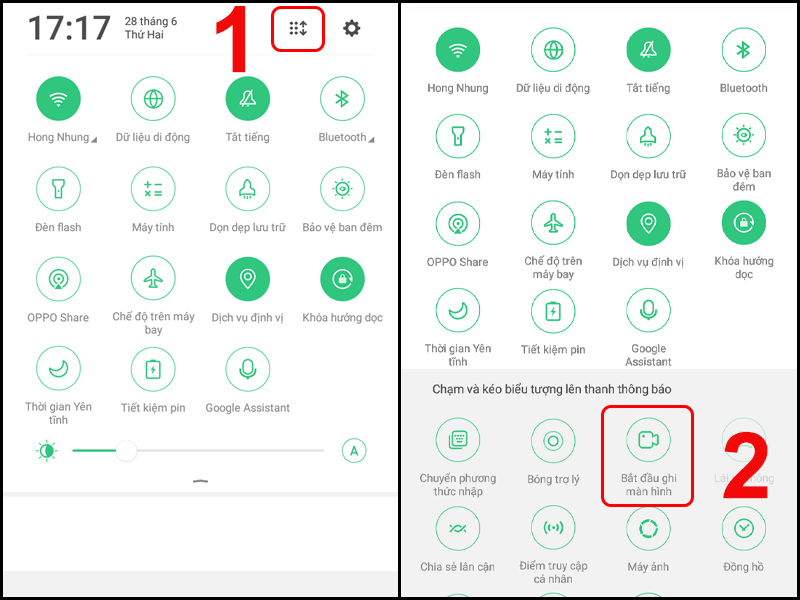Ngày nay, hầu hết mọi người đều có TV thông minh chứa đầy ứng dụng. Tuy nhiên, vẫn có những lúc bạn đang xem nội dung nào đó trên điện thoại và muốn chia sẻ nội dung đó với cả phòng hoặc chỉ cần xem nội dung đó trên màn hình lớn hơn. Giống như người dùng iPhone, những người dùng thiết bị Android đều có các lựa chọn của mình.
Nếu bạn đang muốn kết nối điện thoại Android của mình với TV, bạn có thể thực hiện việc này thông qua tính năng Truyền tích hợp, ứng dụng của bên thứ ba hoặc kết nối cáp. Hãy chia nhỏ các lựa chọn của bạn, từ giải pháp đơn giản nhất đến phức tạp nhất.
Truyền bằng Chromecast

Thiết bị phát trực tuyến Chromecast từng là lựa chọn tốt nhất để truyền nội dung tới TV của bạn. Tuy nhiên, giờ đây Chromecast với Google TV cung cấp các ứng dụng gốc của riêng nó và nhiều ứng dụng được hỗ trợ, chẳng hạn như Netflix, Hulu, HBO Max và Google Photos, trực tiếp trên Android TV của bạn.
Tuy nhiên, nếu bạn có Chromecast dongle hoặc TV thông minh có hỗ trợ Chromecast tích hợp, bạn có thể truyền ứng dụng và trang web Chrome từ điện thoại của mình sang màn hình lớn chỉ bằng một vài thao tác nhấn. Để thực hiện việc này, điện thoại của bạn phải kết nối cùng mạng Wi-Fi với thiết bị phát trực tuyến hoặc TV thông minh.
Đối với những ứng dụng như Max hoặc Spotify có hỗ trợ tích hợp, bạn chỉ cần nhấn vào biểu tượng truyền hình vuông, sau đó chọn thiết bị tương thích mà bạn muốn truyền. Truyền là tùy chọn lý tưởng cho các ứng dụng (và trang web) có nội dung có bản quyền vì các ứng dụng, chẳng hạn như Netflix, sẽ tắt video nếu bạn thử phản chiếu màn hình.
Mặc dù Apple TV không hoạt động với Google Cast nhưng một số thiết bị phát trực tuyến Fire TV và Roku hỗ trợ nó, tuy nhiên hãy kiểm tra với Amazon và Roku để đảm bảo khả năng tương thích cho các thiết bị phát trực tuyến cụ thể của bạn. Sau khi kết nối, bạn sẽ có thể truyền qua cài đặt Thiết bị/Kết nối được kết nối trên điện thoại của mình.
Phản chiếu màn hình Android
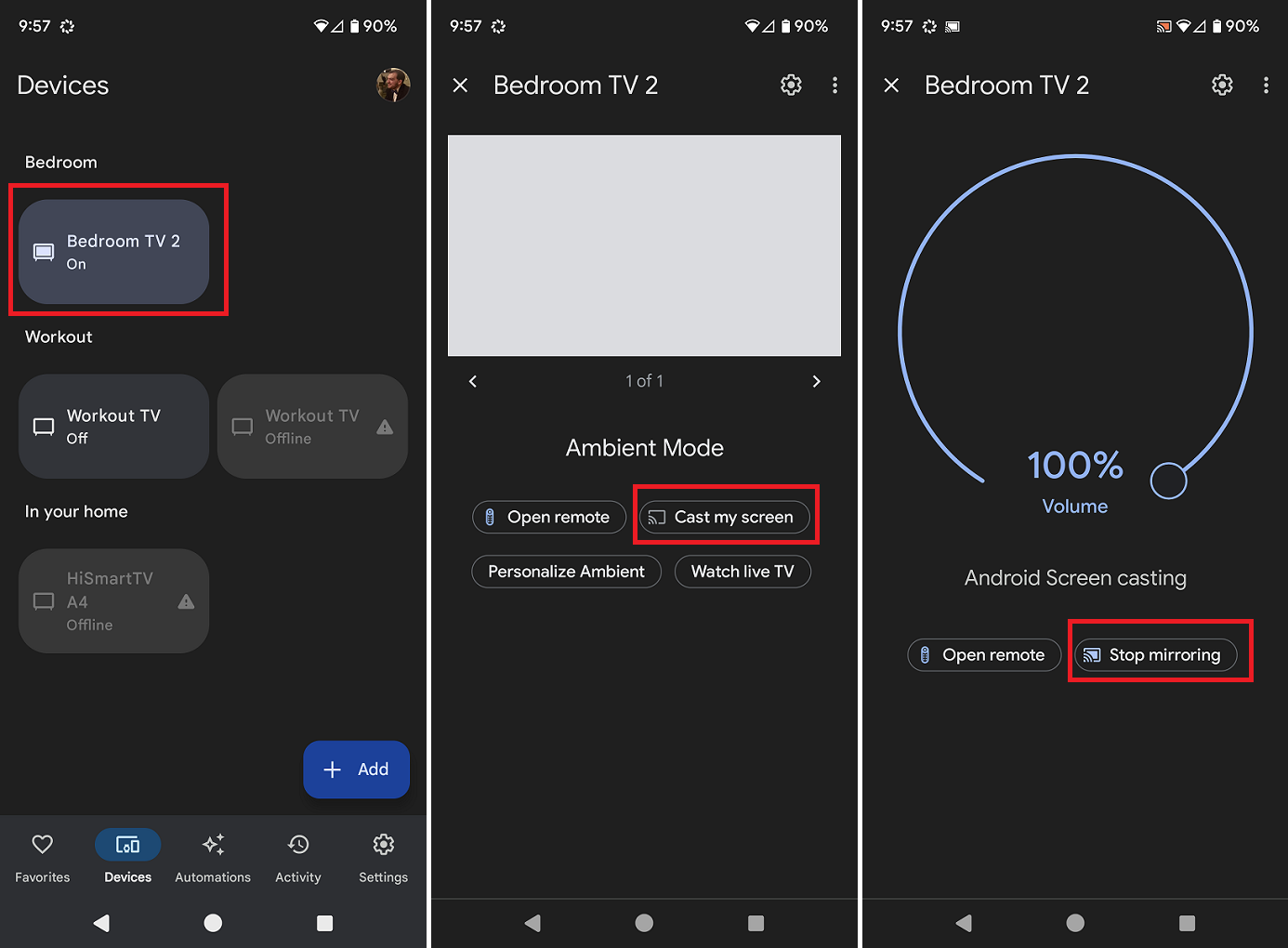
Phản chiếu màn hình là cách tốt nhất để xem video của chính bạn ngay từ điện thoại. Điều này cũng hữu ích khi chia sẻ các ứng dụng không chứa nội dung được bảo vệ hoặc không có hỗ trợ chính thức cho việc truyền. Bạn vẫn sẽ cần Chromecast, TV thông minh tương thích hoặc thiết bị phát trực tuyến khác hỗ trợ tính năng này. Một lần nữa, Apple TV không tương thích.
Để sử dụng tính năng này, bạn cần kết nối thiết bị của mình với ứng dụng Google Home. Sau khi hoàn tất, hãy mở ứng dụng và chọn thiết bị mục tiêu. Nhấn vào nút Truyền màn hình của tôi để đưa màn hình điện thoại của bạn lên TV. Khi bạn hoàn tất, hãy nhấn vào Dừng phản chiếu trong ứng dụng.
Hỗ trợ phản chiếu màn hình đã thay đổi tùy theo nhà sản xuất kể từ khi tính năng này được giới thiệu với phiên bản Android 5.0 Lollipop. Nhiều điện thoại có nút Truyền được tích hợp trong cài đặt của điện thoại hoặc trong ngăn cài đặt kéo xuống. Điện thoại của Samsung có một thứ gọi là Smart View để kết nối và chia sẻ đến và đi từ thiết bị di động của bạn. Điện thoại Pixel có lối tắt Google Home.
Kết nối với bộ chuyển đổi hoặc cáp

Nếu bạn không có thiết bị tương thích với Chromecast, hãy sử dụng cáp HDMI và bộ chuyển đổi để kết nối điện thoại với TV và phản chiếu nội dung trên màn hình của bạn. Bạn có một số tùy chọn khác nhau ở đây và tùy chọn nào bạn chọn sẽ tùy thuộc vào loại màn hình bạn đang kết nối, thời lượng và—quan trọng nhất—bạn có cần sạc điện thoại trong khi thực hiện hay không.
Tùy chọn đơn giản nhất là bộ chuyển đổi USB-C sang HDMI. Nếu điện thoại của bạn có cổng USB-C, bạn có thể cắm bộ chuyển đổi này vào điện thoại, cắm cáp HDMI vào bộ chuyển đổi, sau đó kết nối cáp với TV. Điện thoại của bạn sẽ cần hỗ trợ Chế độ thay thế HDMI, cho phép thiết bị di động xuất video.

Hãy nhớ rằng phương pháp này sẽ chiếm cổng sạc trên điện thoại của bạn, vì vậy nếu bạn định phản chiếu nội dung lên TV một cách thường xuyên, bạn sẽ ngốn pin. Trong trường hợp này, bạn có thể muốn sử dụng bộ chuyển đổi USB-C sang HDMI có cổng sạc. Sau đó, bạn có thể sạc điện thoại trong khi phản chiếu màn hình.
Được đề xuất bởi các biên tập viên của chúng tôi



Nếu bạn có cổng kiểu Micro USB cũ hơn, bạn sẽ cần bộ chuyển đổi micro USB sang HDMI. Với phương pháp này, điện thoại của bạn sẽ cần hỗ trợ một giao thức khác gọi là MHL. Nếu bạn có điện thoại được hỗ trợ, hãy cắm điện thoại vào bộ chuyển đổi, sau đó gắn cáp HDMI và kết nối với TV.
Truyền phát bằng DLNA
Nếu các tùy chọn trước đó không phù hợp với bạn, hầu hết các TV được kết nối Internet đều hỗ trợ giao thức truyền phát có tên DLNA, giao thức này sẽ cho phép bạn truyền phát nhạc và video của riêng mình tới TV. Tuy nhiên, hãy lưu ý rằng Netflix (và mọi nội dung DRM) sẽ không được hỗ trợ ở đây. May mắn thay, điều này vẫn bao gồm hầu hết những thứ bạn có thể muốn gửi từ điện thoại tới TV.
Các ứng dụng như LocalCast và AllCast là những ứng dụng đơn giản và miễn phí cho phép bạn truyền nhạc, ảnh hoặc video của riêng mình tới thiết bị DLNA như TV thông minh hoặc bảng điều khiển. Chúng cũng hỗ trợ truyền phát tới các mục tiêu Chromecast, điều này rất tiện lợi nếu bạn muốn chia sẻ các tệp của riêng mình trên TV mà không phản chiếu toàn bộ màn hình. Bạn thậm chí có thể phát trực tuyến từ Google Drive, Dropbox và các trang web.
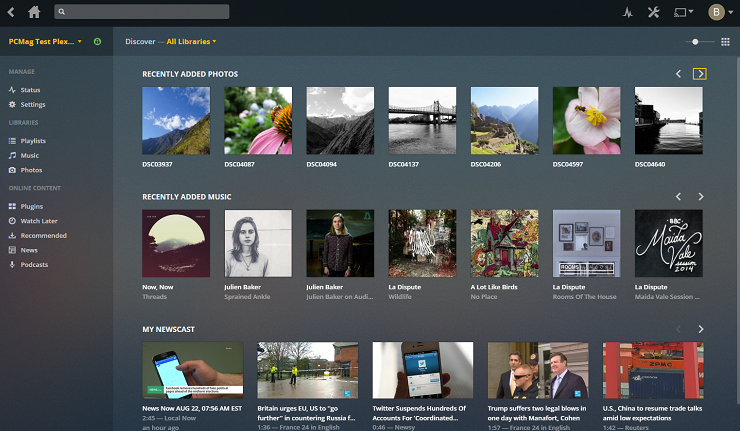
Ứng dụng quản lý phương tiện phổ biến Plex cũng hoạt động như một trình truyền phát DLNA, mặc dù theo cách ít trực tiếp hơn. Máy chủ Plex chạy trên máy tính của bạn có thể lưu trữ nhạc, ảnh hoặc video và truyền chúng tới TV của bạn. Bạn có thể sử dụng ứng dụng dành cho thiết bị di động để duyệt thư viện của mình, chọn phương tiện nào sẽ phát trực tuyến và gửi phương tiện đó tới TV qua Chromecast hoặc DLNA.
Nhược điểm của việc sử dụng ứng dụng Plex là máy tính nơi bạn thiết lập máy chủ sẽ cần phải bật và kết nối với Internet bất kỳ lúc nào bạn muốn truyền phát tệp của mình. Tuy nhiên, bạn có thể đặt máy tính của mình chạy khi đóng nắp. Cuối cùng, Plex cho phép bạn lưu trữ các tệp phương tiện lớn hơn nhiều so với các tệp phù hợp trên điện thoại của bạn.
Giống như những gì bạn đang đọc?
Đăng ký nhận bản tin Được huy động hoàn toàn để nhận những câu chuyện công nghệ di động hàng đầu của chúng tôi được gửi thẳng đến hộp thư đến của bạn.
Bản tin này có thể chứa quảng cáo, giao dịch hoặc liên kết liên kết. Đăng ký nhận bản tin thể hiện sự đồng ý của bạn với Điều khoản sử dụng và Chính sách quyền riêng tư của chúng tôi. Bạn có thể hủy đăng ký nhận bản tin bất cứ lúc nào.
Đăng ký của bạn đã được xác nhận. Hãy chú ý đến hộp thư đến của bạn!
Đăng ký nhận bản tin khác